この記事では、Amazfit Bip 6 を iPhone とペアリングして約1週間使用した結果を元にレビューしています。
iPhone で使える「日常使いに適したスマートウォッチ」を探している方は、ぜひ参考にしてみてください。
なお、この記事に書いてある内容は、iPhoneとペアリングして使用した結果になります。Androidとペアリングすると、記事の内容とは異なる動作をする部分もあるかもしれません。
(Androidでの使い勝手については、別の記事で書ければと思っています)
概要
- 特徴
-
ディスプレイ
- 1.97インチ有機EL(AMOLED)ディスプレイ
- 解像度:390 × 450ピクセル/302PPI
- 最大輝度:2,000nitで屋外でも見やすい
- 明るさの自動調節に対応
外観
- フレーム:アルミニウム合金
- ケース:繊維強化樹脂
- 側面に2つの物理ボタン搭載
- マイク&スピーカー内蔵(通話・音声機能に対応)
主な機能
- Bluetooth通話対応
- 通知表示/音楽再生&音楽保存/タイマー/アラーム など
- オフラインMAP対応
- ワークアウト/健康管理も充実
文字盤
- 常時表示に対応
- 一部の文字盤はスマホ内の写真を背景に設定可能
(文字色もカスタム可)
ワークアウト
- 140種類以上のワークアウトモードを搭載
- GPS搭載(GPS、GLONASS、GALILEO、BDS、QZSS)
健康管理
- 心拍数/血中酸素/ストレス/睡眠を24時間モニタリング
- 高度な心拍数モニタリング
- Appleの「ヘルスケア」と連携可能
- 家族機能(歩数/睡眠データなどのデータをリアルタイムで確認)
バッテリー持ち
- 通常使用で最大14日間持続
- 充電時間:約2時間
防水性能
- 5ATM対応(水深50m相当)で日常使いに安心
- カラー
-
(リンク先はAmazon)
- 価格
-
14,800円(公式ショップ)
- 対応OS
-
- Android 7.0以上
- iOS 14.0以上
- 発売日
-
2025年4月25日
- ショップ
-
Amazon / 楽天市場 / Yahooショッピング / 公式サイト
- クーポンコード
-
Amazon で使用できる「5%OFFのクーポンコード」をメーカー様より提供いただきました。購入時にご利用いただければと思います。クーポンコードの使い方は、記事の最後で説明しています。
クーポンコード:AMBIP6PR09
対象商品: Amazfit Bip 6
有効期限:2025年4月25日(金)から 2025年5月25日(日)まで→ Amazfit Bip 6
(リンク先はAmazonです)クーポンコードの使い方は、記事の最後で説明しています。使い方が分からない場合は、そちらをチェックしてください。
内容物
- スマートウォッチ本体(標準ストラップ装着済み)
- 充電器(ヘッドの部分のみ)
- 取扱説明書
充電ケーブルは付属していません。
充電器の端子はUSB Type-C のため、少なくとも片側がType-Cの充電ケーブルが別途必要です。

外観
ディスプレイ
1.97インチの有機ELディスプレイを搭載。解像度は390×450ピクセル、ピクセル密度は302PPIと高く、時刻や通知などの文字が非常に見やすいです。

保護フィルムを検索
画面を傷つけたくない方は、保護フィルムも合わせて購入すると安心です。
Amazonで検索 楽天市場で検索 Yahooショッピングで検索
バンド
バンドはシリコン製で、内側に通して固定するタイプ。装着感はとても快適です。同じタイプのバンドの中でも、トップクラスの付け心地だと感じました。汗をかいた際は、やや外しにくくなることもありますが、それでも比較的スムーズに外せる方だと思います。


取り外し方法:金属のつまみを内側に引くことで簡単に取り外せます。


交換バンドを検索
22ミリ幅のクイックリリース式のバンドであれば交換可能です。ただし、形状が特殊なバンドだと取り付けできないこともあります。
Amazonで検索 楽天市場で検索 Yahooショッピングで検索
今回使用したのは「チャコール」と「ブラック」の2色。
「ブラック」の方は、実際にはネイビー寄りの色味で、やや青みがかった印象です。
(チャコールの側面の色はシルバー、ブラックの側面の色はネイビー)


下の画像では、Amazfit Active 2(左)とBip 6(中央)を並べています。2つを比べると、Bip 6の「ブラック」はネイビーのような印象を受けるのがわかると思います。

側面/背面
側面
右側面:ボタン×2、マイク

左側面:スピーカー

背面
充電は専用の充電器を使用します(※充電ケーブルは別売り)
充電器の端子はUSB Type-C です。


重量
本体のみで28g(左)、バンド込みで約45g(右)となっています。
ディスプレイサイズが大きいため存在感は多少あります。ただ、厚みが抑えられているからか、就寝時でも気になりませんでした。


屋外での見え方(視認性)
屋外での見え方
最大輝度は2,000nitと非常に明るく、直射日光下でも時刻や通知がしっかり視認できます。
(日差しの強い夏場でも問題ないかと!)

基本操作
タッチ操作
基本的な操作はタッチ操作で行います。
- 下にスワイプ
-
コントロールセンターを表示
(※表示内容は画面を長押しすることで編集可能) - 上にスワイプ
-
通知を表示
- 左右にスワイプ
-
ウィジェット画面を切り替え
(※こちらも長押しでカスタマイズ可能)
なお、下の画像の左端の画面は「ショートカットカード」と呼ばれる特別な画面で、縦にスクロールすることで複数の機能をまとめて確認できます。

ボタン操作
右側面には、上下に2つの物理ボタンがあります。各ボタンには、以下の機能が割り当てられています。
- 上ボタン
-
1回押し:アプリ一覧を表示
長押し:初期状態では未設定(※後述の補足参照) - 下ボタン
-
1回押し:ワークアウト一覧を表示
長押し:電源関連のメニューを表示(電源オフ/再起動)
※12秒以上押し続けると強制再起動されます
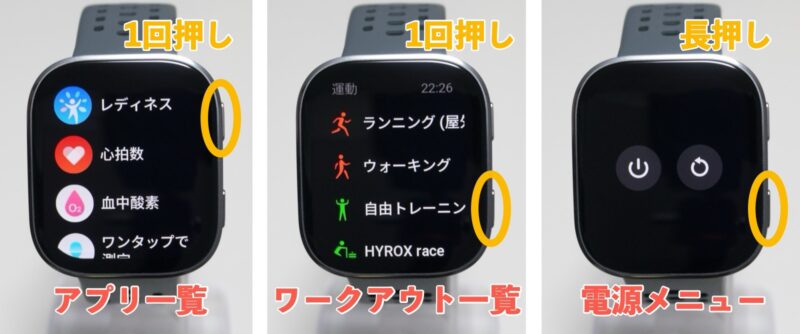
特徴
アプリ
Amazfit Bip 6 は、専用の「Zeppアプリ」で管理します。
初期設定やデータ管理、文字盤の変更、他のアプリとの連携など、あらゆる操作やカスタマイズはこのアプリから行います。
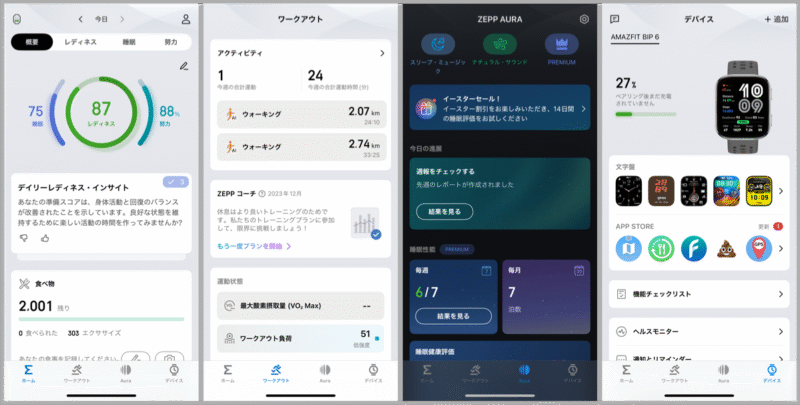
Bluetooth通話
Amazfit Bip 6 は、Bluetooth通話に対応しているため、スマートウォッチで通話の発着信ができます。
発信方法
以下の3つの方法で発信可能。
- 登録済みの連絡先(最大50件)
- 発着信履歴
- キーパッドでの番号入力

着信時の画面表示
着信があると、「発信者名」や「電話番号」が表示されます(左)。
応答できなかった場合でも、不在着信の通知がスマートウォッチ上に残ります(右)。

通話中に可能な操作
- 音量調整
- ミュート(マイクのオン・オフ)
- キーパッドの表示
- スマートフォンに通話を切り替え
- 通話の終了

通知
高精細な表示で読みやすい
ディスプレイの解像度が高く、文字サイズも大きめなので、通知内容はしっかり確認できます。

公式アイコンがしっかり表示される
LINEやメールなど、通知に表示されるアイコンはしっかり公式のアイコンが反映されていました。
iPhoneユーザーにとっては大きなポイントです。製品によっては、公式アイコンが表示されないものもありますので。
(※全アプリで確認したわけでありませんが、レビュー期間中に受信した通知は、いずれも公式アイコンが表示されました)
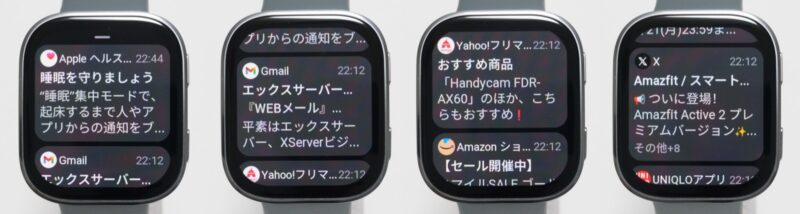
LINEのメッセージ通知
LINEのテキストメッセージは、内容がしっかり表示されました(左)。
一方で、スタンプ(中央)や写真(右)は「相手が送信したことのみ」表示され、内容は確認できません。スマホ側で確認が必要です。

LINEの音声通話の着信
着信時は発信者名が表示され、スマートウォッチから直接応答可能です。ただし、LINEの通話は「発信」には対応しておらず、あくまで受信応答のみとなります。
※iPhoneで動作確認しています。Androidで同じように動作するかは不明です。今後、確認予定。

以下の内容は、iPhoneユーザー向けの話です。Androiユーザーの方には当てはまらない可能性がありますのでご注意ください。(追記:2025/04/29)
これまで低価格帯のスマートウォッチをいくつも試してきましたが、LINEの音声通話にしっかり応答できたモデルは Amazfit くらいです。
他ブランドでは以下のような不満がありました
- 着信時に発信者名が表示されない
- スマートウォッチで通話ボタンを押しても「スマホ側で通話が始まる」
(※2025年4月時点の使用状況)
そのため、LINEの音声通話(応答)を重視する方には Amazfit 製品が非常におすすめです。
ただし注意点として、Amazfitの公式サイトではLINE通話への対応は明記されていません。
この機能は正式サポート外の仕様と考えられるため、今後使えなくなったり、不安定になる可能性はゼロではありません。
それでも、同価格帯でLINE通話にしっかり応答できる製品は他に見たことがないのが正直なところです。
音楽機能
Amazfit Bip 6 は、スマートフォンで再生中の音楽操作に加え、本体に保存した音楽の再生や管理にも対応しています。
スマホで再生中の音楽をコントロール
スマートフォンで音楽を再生している場合、スマートウォッチから以下の操作が可能です。
- 再生/一時停止
- 曲戻し/曲送り
- 音量調整
- ソース切り替え(スマホ↔︎ウォッチ)

スマートウォッチ本体の音楽再生
スマートウォッチ本体に保存した曲の再生をコントロールできます。
再生時にはリピート設定などの操作にも対応しています。
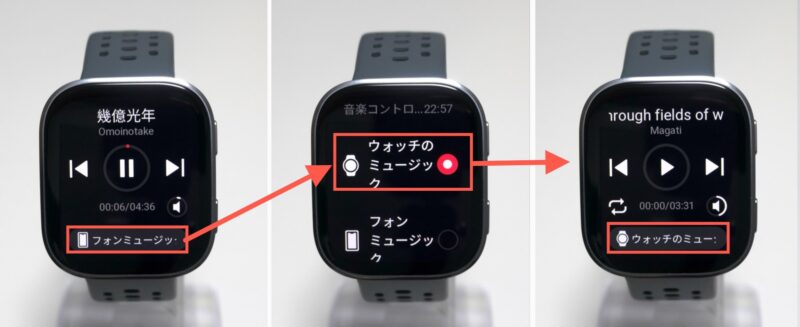
音楽の保存方法(Zeppアプリ経由)
音楽ファイルはZeppアプリを使ってスマートウォッチに転送します。
操作手順は以下の通りです。
Zeppアプリで音楽を保存します。手順は次のとおり。
- Zeppアプリを起動
- 【デバイス】タブをタップ
- 【音楽】アイコンをタップ
- 【ミュージックをアップロード】をタップ
- ファイルアプリが起動するので、曲を選択
- 右上の【開く】をタップ
- 【アップロード中】をタップ
- 転送が完了するまで待機
※操作がわかりにくい場合は、公式サイトの画像付き手順も参考になります。
音楽の削除方法(スマートウォッチ本体)
保存した音楽は、スマートウォッチ本体で削除できます。手順は以下の通り。
- 【ミュージックアプリ】を起動
- 下から上にスワイプ
- 【マイプレイリスト】をタップ
- 【全曲】をタップ
- 画面下の【三本線】をタップ
- 削除したい曲にチェックを入れる
- 【︙】のボタンをタップ
- 【ゴミ箱】ボタンをタップして削除
Bluetoothイヤホンと接続して聴く方法
ウォッチ本体に保存した音楽は、Bluetoothイヤホンでも再生可能です。
以下の手順でペアリングを行います。
- 【ミュージックアプリ】を起動
- 下から上にスワイプ
- 【Bluetoothオーディオデバイスに接続する】をタップ
- 【Bluetooth】がオンになっていることを確認
- 【ヘッドフォン】をタップ
- イヤホンをペアリングモードにする
- スマートウォッチで対象のイヤホンを選択
- ペアリング画面で【チェック】をタップ
- 必要に応じて【自動再接続】を有効にする
これで、スマートウォッチ本体の音楽をイヤホンで聴けるようになります。
文字盤(ウォッチフェイス)
初期文字盤
Amazfit Bip 6 には、初期状態で7種類の文字盤がプリインストールされています。
次の画像は、左側が通常時、右側が常時表示時の見え方です。
※画像ではわかりにくいですが、常時表示の文字盤は全体的に明るい表示となっており、特に左上のデザインは視認性が高く、お気に入りのひとつです。
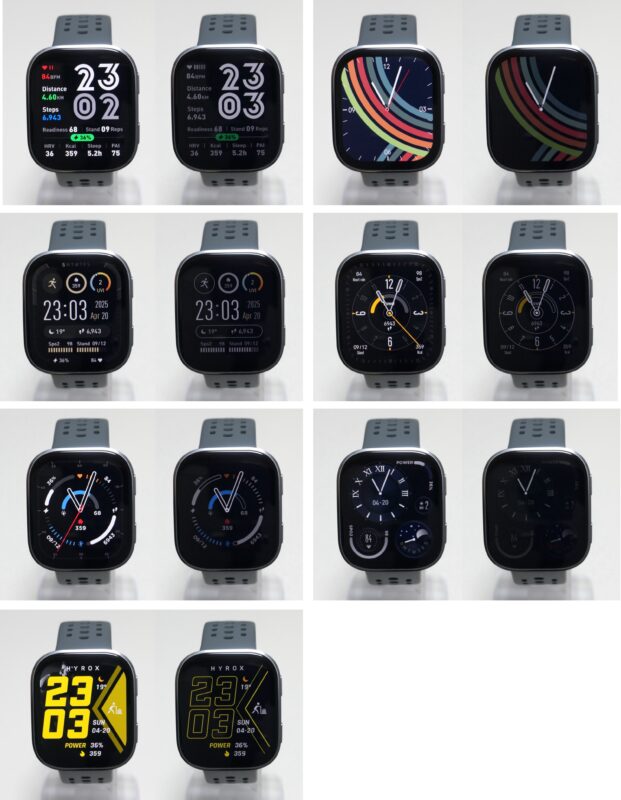
文字盤の追加
Zeppアプリを使えば、新しい文字盤をインストールすることもできます。
文字盤には「無料版」と「有料版」があり、デザインの幅も豊富です。ただ、UIがイマイチで、文字盤が探しづらいのが残念です…
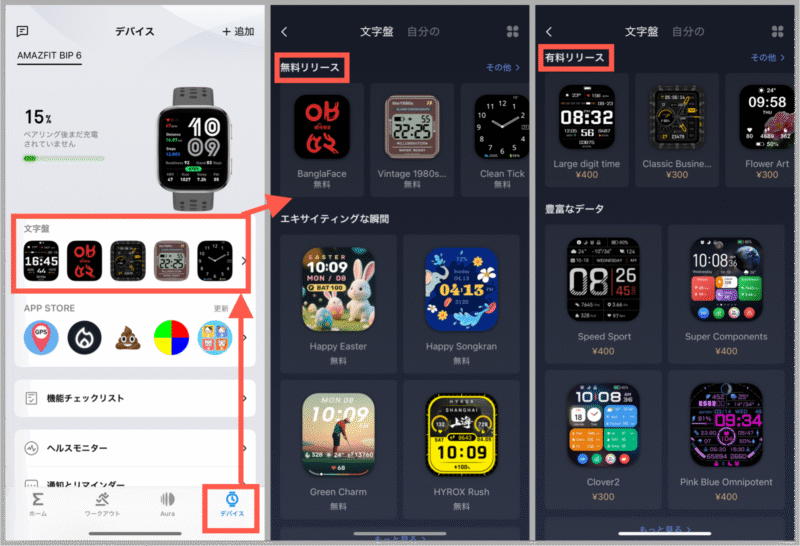
写真を使ったカスタマイズも!
お気に入りの写真を使って、オリジナルの文字盤を作成することも可能です。下の画像は、スマホに保存してある写真から文字盤を作成した例です。
(※カスタマイズするには「写真のウォッチフェイス」という項目の文字盤を使用します)
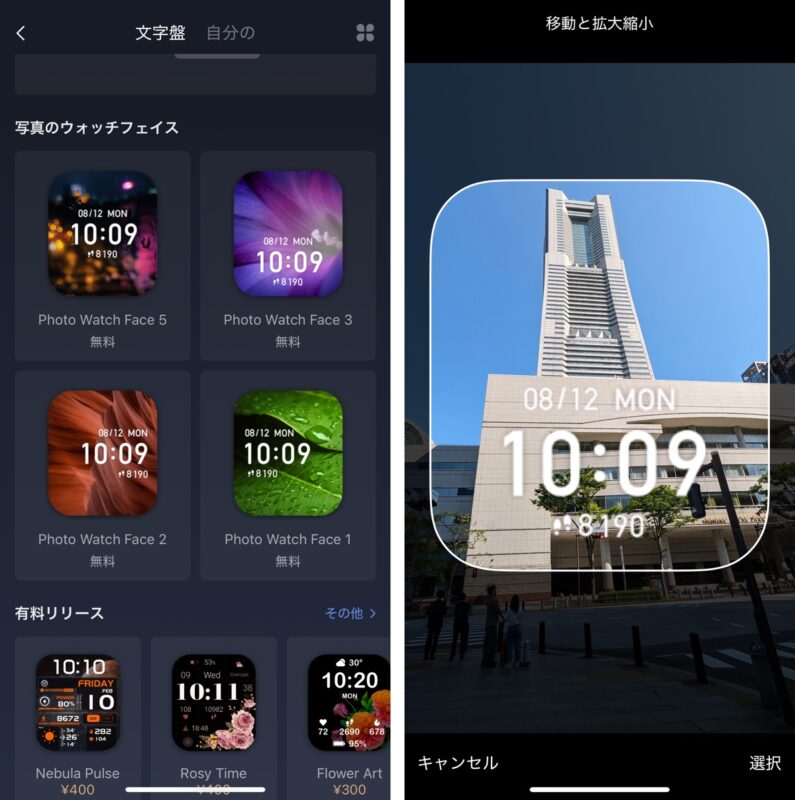

日付や時刻などの文字色もカスタマイズ可能
背景画像を設定する画面では、文字色を変更することもできます。
設定画面を下にスクロールすると、カラーの選択肢が表示されます。
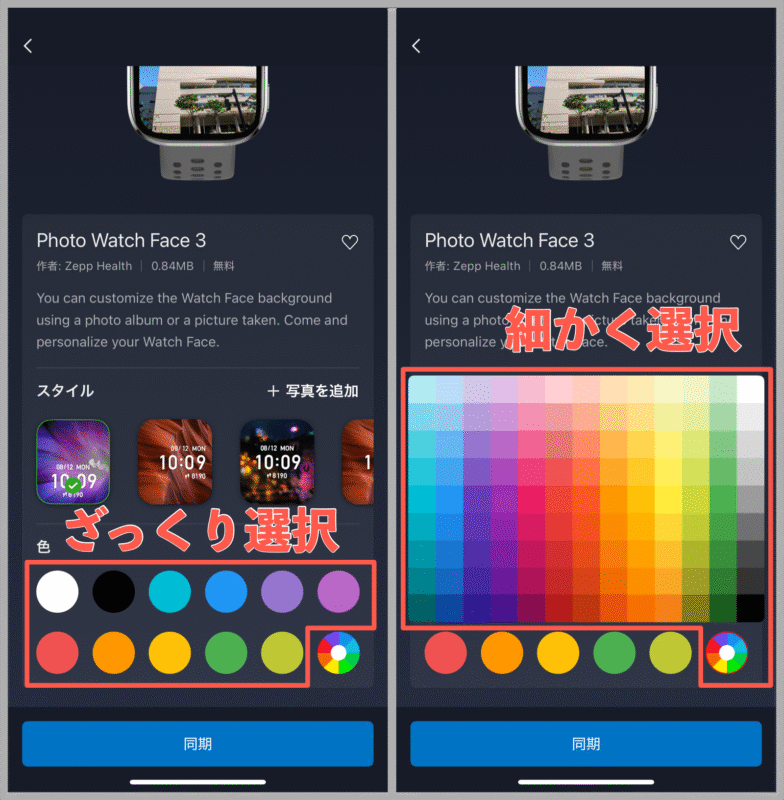
ワークアウト
ワークアウトの種類
Amazfit Bip 6 は、140種類のワークアウトモードに対応しています。
ジャンルを問わず、さまざまなアクティビティを記録可能で、軽い運動から本格的なトレーニングまで幅広くカバーしています。
ワークアウトの一覧
実機に表示されたワークアウト一覧をそのまま掲載しています。
中には謎なスポーツ名も…。
いずれにしても、これだけ多くのモードが用意されているのは心強です。
ランニングとウォーキング(8)
- ランニング屋外
- ランニングマシン
- ウォーキング
- ウォーキング屋内
- ウォーキング屋内
- 競歩
- 運動場でのランニング
- 犬の散歩
サイクリング(10)
- サイクリング屋外
- サイクリング屋内
- 自転車モトクロス
- Eバイク
- E-MTB
- グランベル・サイクリング
- 自転車通勤
- 自転車ツーリング
- ロード・サイクリング
- シクロクロス
水泳(4)
- 水泳(プール)
- オープンウォータースイミング
- フィンスイミング
- シンクロナイズドスイミング
屋外スポーツ(9)
- クライミング
- ハイキング
- 狩猟
- スケートボード
- ローラースケート
- ロッククライミング
- パルクール
- 全地形対応車
- 釣り
HYROX(2)
- HYROX race
- HYROX PFT
屋内スポーツ(25)
- 自由トレーニング
- エリプティカル
- ローイングマシン
- フィットネス(屋内)
- HIIT
- 体幹トレーニング
- エアロビクスコンボ
- 筋力トレーニング
- ストレッチ
- ステップミル
- 柔軟トレーニング
- ステップトレーニング
- 階段ステッパー
- 体操
- ヨガ
- ピラティス
- エアロビクス
- グループキャリステニクス
- ボディコンバット
- クロストレーニング
- スピーニング
- 鉄棒
- 平行棒
- バトルロープ
- ボルダリング
ダンス(16)
- バレエ
- ベリーダンス
- スクエアダンス
- ストリートダンス
- 社交ダンス
- ダンス
- ズンバ
- ラテンダンス
- ジャズダンス
- フォークダンス
- ヒップホップダンス
- ボールダンス
- ブレイクダンス
- モダンダンス
- ディスコ
- タップダンス
コンバットスポーツ(12)
- フェンシング
- 空手
- ボクシング
- 柔道
- レスリング
- 太極拳
- ムエタイ
- テコンドー
- 武道
- キックボクシング
- 柔術
- フェンシング
球技(33)
- テニス
- サッカー
- クリケット
- 野球
- ボウリング
- スカッシュ
- ラグビー
- ゴルフスイング
- バスケットボール
- ソフトボール
- ゲートボール
- バレーボール
- 卓球
- ホッケー
- ハンドボール
- バドミントン
- ビーチサッカー
- ビーチバレー
- ポロ
- ラケットボール
- ビリヤード
- セパタクロー
- ドッジボール
- 水球
- アイスホッケー
- シャトルコック
- インドアサッカー
- フットバッグ
- スポールブール
- ペロタ
- フロアボール
- ピックルボール
- パデル
水上アクティビティ(8)
- セーリング
- ボート(屋外)
- ドラゴンボート
- 水上スキー
- カヤック
- ローイング
- シュノーケリング
- インドアサーフィン
ウィンタースポーツ(3)
- カーリング
- スケート(屋外)
- スケート(屋内)
レジャースポーツ(12)
- フラフープ
- フリスビー
- ダーツ
- スポーツカイト
- 綱引き
- ジェンズ
- エアウォーカー
- ブランコ
- シャッフルボード
- フーズボール
- モーションセンシングゲーム
- eスポーツ
ボードとカードのゲーム(5)
- チェス
- チェッカー
- 開始
- ブリッジ
- ボードゲーム
その他のスポーツ(3)
- 縄跳び
- アーチェリー
- 馬術
衛星測位システムと精度について
5つの衛星測位システム(GPS/GLONASS/Galileo/BDS/QZSS)に対応しています。
実際に、タワーマンションや高層ビルが立ち並ぶエリアでウォーキングを行い、測位精度を検証してみました。ルートの一部分がビルの中に食い込んでしまっている箇所(右下)もありましたが、全体的には正確なルートが記録されていました。気軽に運動を楽しむのであれば、満足できると思います。
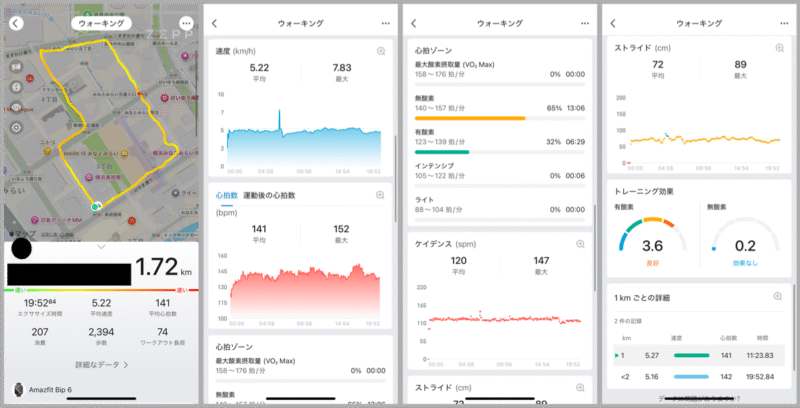
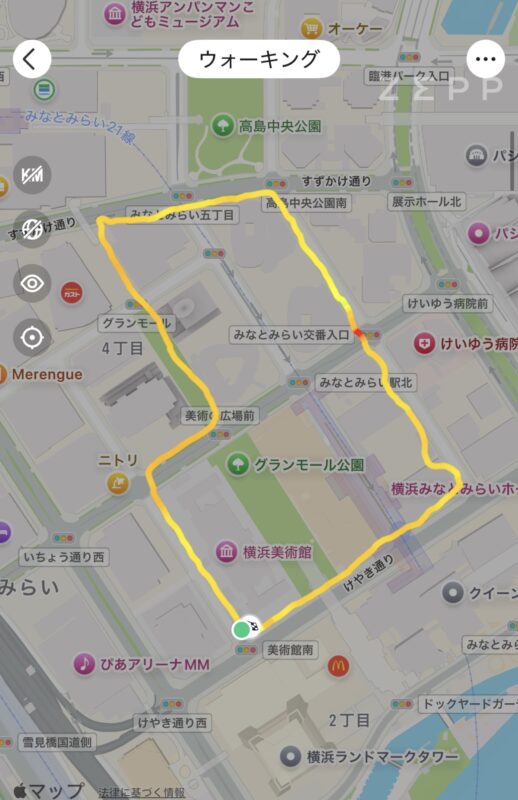
上の画像の地図の部分を拡大したところ
健康管理
24時間モニタリング
以下の4項目が「24時間モニタリング」に対応しています。記録データはスマートウォッチ本体およびアプリで確認できます。
- 心拍数
- 血中酸素濃度(SpO2)
- ストレスレベル
- 睡眠状態
健康データの表示
- 当日のデータ: スマートウォッチ本体で手軽に確認可能

- 過去のデータ: Zeppアプリで詳細な履歴が閲覧可能

家族機能で見守りにも活用可能
「家族」機能を使うことで、健康データを遠隔で確認することができます。
例えば、高齢の家族にスマートウォッチを装着してもらい、健康状態を見守るといった使い方が可能です。
家族機能では、以下のデータを確認できます。
- 歩数
- 距離
- 消費カロリー
- 入眠/起床時刻
- 睡眠時間
今回はレビュー用に2台提供いただいたため、親に装着してもらい使い勝手を確認しました。
ちなみに、スマートウォッチ1台だけでも家族機能は利用できます。
家族機能の設定方法
設定はZeppアプリから行います。
スマートウォッチを利用する側・見守る側の双方にアプリが必要です。
なお、相手がその場にいるかどうかで操作方法が異なりますので、別々にやり方を解説します。
目の前に相手がいる場合(QRコード読み込み)
まず「相手のスマホ」で操作します
- 【Zeppアプリ】を起動
- 左下の【ホーム】タブをタップ
- 右上の【】のアイコンをタップ
- 【家族】をタップ
- 【自分のQRコード】をタップ
- QRコードが表示されるので、自分のスマホでこれを読み込んでいきます
続けて「自分のスマホ」で操作します
- 【Zeppアプリ】を起動
- 左下の【ホーム】タブをタップ
- 右上の【】のアイコンをタップ
- 【家族】をタップ
- 【QRコードをスキャン】をタップ
- QRコードを読み込む
- 【フォロー】をタップ
「相手のスマホ」で操作します
- QRコードを表示中の画面で左上の【<】ボタンをタップ
- 右上の【】をタップ
- 【メッセージ】をタップ
- 友達申請が届いているので確認して【同意】をタップ
- 右上の【完了】をタップ
- これで相手のデータが表示されます。
「自分のスマホ」で操作します
- 左上の【<】をタップ
- 【家族】をタップ
- これで相手のデータが表示されるはずです。
以上で設定完了です。
目の前に相手がいない場合(招待)
「自分のスマホ」で操作します
- 【Zeppアプリ】を起動
- 左下の【ホーム】タブをタップ
- 右上の【】のアイコンをタップ
- 【家族】をタップ
- 右上の【】をタップ
- 【家族を招待】をタップ
- 共有オプションが表示されるので何かしらの方法でURLを送信します。
- コピーしてメッセージを送る
- LINEなどのアプリを使用して直接送る、など
「相手のスマホ」で操作します
- 送ったURLを家族にタップしてもらう
- 【フォロー】をタップ
「自分のスマホ」で操作します
- 【Zeppアプリ】を表示
(先ほどの続きから操作していきます) - 右上の【】をタップ
- 【メッセージ】をタップ
- 友達申請が届いているので確認して【同意】をタップ
- 右上の【完了】をタップ
- 左上の【<】をタップ
- これで相手のデータが表示されます。
「相手のスマホ」で操作します
- 左上の【<】をタップ
- 【家族】をタップ
- これで相手のデータが表示されます
これで、スマートウォッチで取得した各種データを見れるようになります。
設定が完了すると、相手の健康情報がアプリに表示されるようになります。
画面上部には「今日の歩数」「昨夜の睡眠」「体重」が表示されます。歩数に関しては、1日の合計歩数だけでなく、1時間ごとの記録が見られるとさらに便利だと感じました。なお、うちの親は就寝時にスマートウォッチをつける習慣がないため、睡眠状態は把握できませんでした。
(※「体重」はスマートウォッチで取得できないので、今回は触れていません)
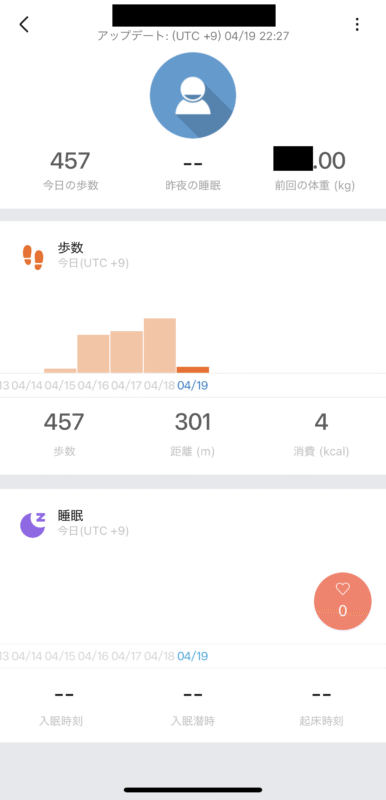
下の画像は、親のスマホから私のデータをチェックしたところ。
グラフを見ることで、運動量や睡眠時間の変化を把握できます。
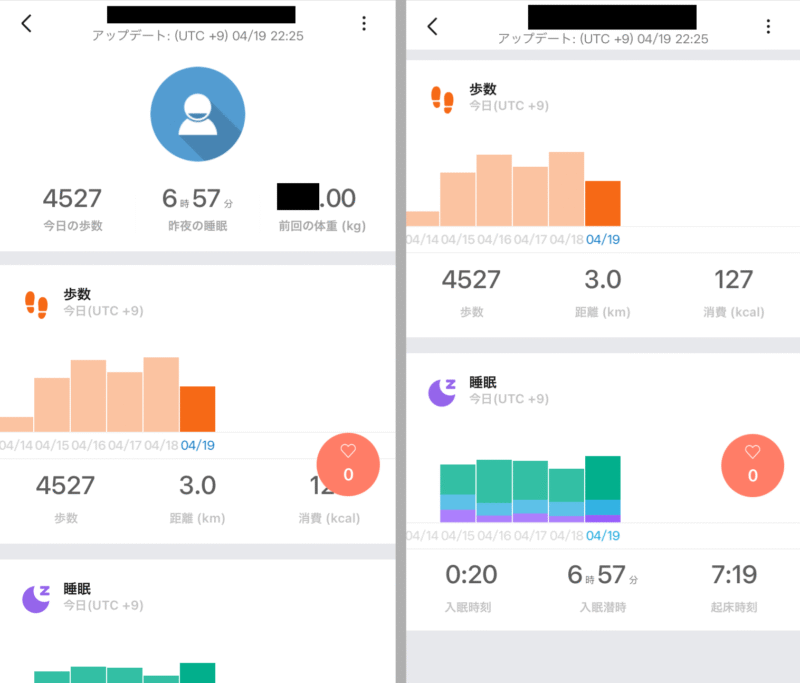
Zeppアプリでは、健康管理をサポートするアプリを追加でインストールできます。
水を飲む時間
設定した時刻にリマインド通知が届く機能(アプリ)。夏場などの脱水対策に便利です。
ピルリマインダー
薬の飲み忘れを防ぐ通知機能(アプリ)。
これらのアプリはZeppアプリで追加できます。
Apple ヘルスケアとの連携
Appleの「ヘルスケア」アプリと連携できます。
今回確認したのは「歩数」の同期。歩数に関しては、しっかり反映されていました。なお、「血圧」の項目も表示されますが、本機には血圧測定機能が搭載されていないため、有効にしても意味はありません。
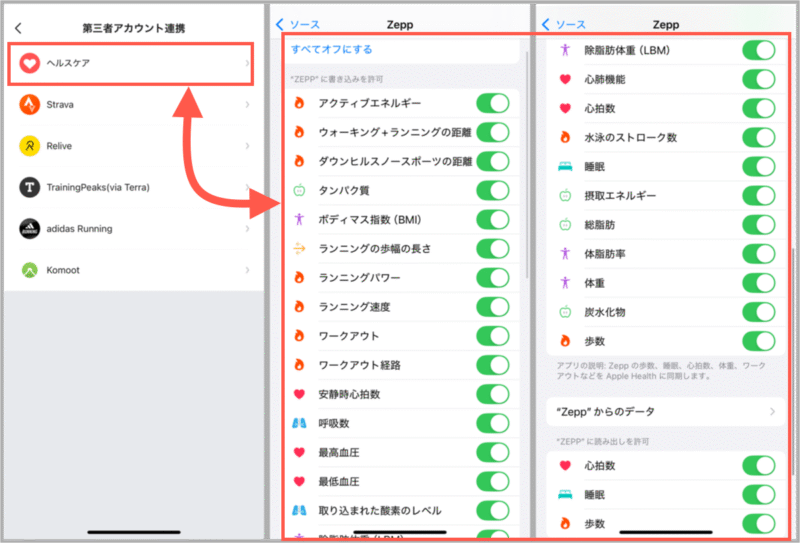
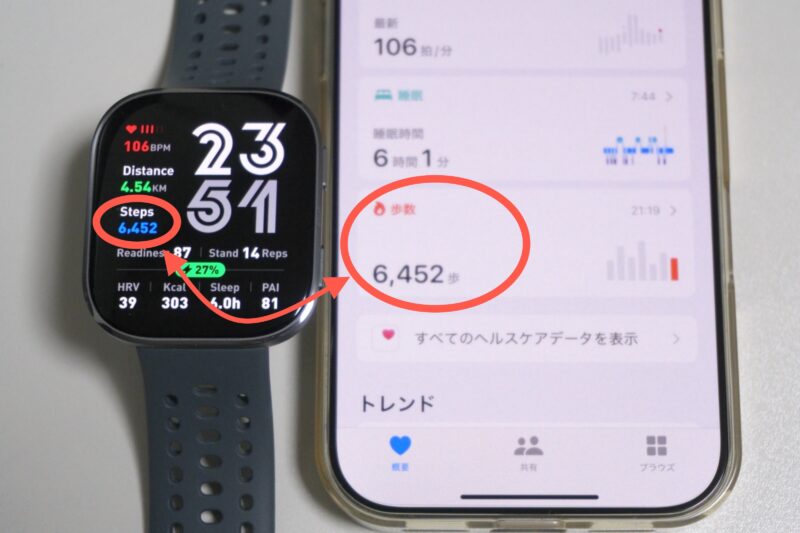
バッテリーもち
公称値
バッテリー持ちは非常に優秀で、公称値では以下のようになっています。
- 通常使用時:最大14日間
- GPS継続使用時:最大32時間
実際の使用結果(1週間のテスト)
私自身の使用環境では、1週間使用してバッテリー残量は18%という結果になりました。
なお、レビュー用の写真を撮影するために、画面を長時間点灯させた結果ですので、実際には、もっとバッテリーもちは良いです。
【テスト時の使用環境】
以下の条件で1週間使用しました
- 常時表示:オフ
- ワークアウト:毎日30分程度
- 通話:数分〜10分程度のBluetooth通話
- 通知機能:有効
- 健康管理系機能(心拍・血中酸素・睡眠・ストレスなど)すべて有効
- 特記事項:レビュー用の写真撮影のため、画面を約40分間連続点灯
これらの条件で約7日間使えたことを考えると、実用性の高いバッテリー性能といえるでしょう。
その他の細かな機能
- レディネス(身体の回復度をチェック)
- ワンタップで測定(健康データの一括測定)
- 天気
- Zeppコーチ
- マップ
- アクティビティ
- PAI
- 会員カード
- アラーム
- カレンダー
- 太陽と月
- コンパス
- 月経の履歴
- ストップウォッチ
- カウントダウン(タイマー)
- スマートフォンを探す
- To-Doリスト
- 音声メモ
- ポモドーロタイマー
- 心拍数プッシュ
- HRV
- Medditation
- Zepp Flow(AI音声アシスタント)
- 懐中電灯
Amazfit Bip 6は、これらの機能も利用できます。
補足
カウントダウン(タイマー)
以下の固定タイマーが用意されており、最大3つまで同時に起動可能です。
30秒/1分/3分/5分/10分/15分/30分/1時間
履歴は最大4件まで保存され、履歴からすぐに再実行することもできます。
また、タイマーはバックグラウンドでも動作します。
アラーム
設定可能な項目は以下のとおりです。
- 時刻の指定
- 繰り返し設定(一度だけ/毎日/カスタム → 曜日を選択可能)
さらに、通常のアラームとは別に「起床アラーム」という専用機能も搭載されています。
こちらでは、以下のような設定が可能です:
- 曜日
- 起床時刻
- 就寝時刻
スマートウォッチ単体で、日々の生活リズムを管理したい方には便利な機能です。
仕様
仕様
| 製品名 | Amazfit Bip 6 |
|---|---|
| ディスプレイ | 1.97インチ AMOLEDディスプレイ |
| サイズ | 46.3 × 40.2 × 10.45mm |
| 解像度 | 390×450ピクセル 302 PPI |
| 最大輝度 | 2,000nit |
| リフレッシュレート | 不明 |
| 重量 | 27.9g |
| バッテリー容量 | 340mAh |
| バッテリーもち | 通常使用(最大14日間) GPS継続使用モード(最大32時間) |
| Bluetooth通話 | ◯ |
| 常時表示 | ◯ |
| 自動明るさ調整 | ◯ |
| 血中酸素レベルモニタリング | ◯ |
| 心拍数モニタリング | ◯ |
| 睡眠モニタリング | ◯ |
| ストレスモニタリング | ◯ |
| GPS | ◯ (GPS, GLONASS, Galileo, BDS, QZSS) |
| ウォッチフェイス | 400以上 |
| スポーツモード | 140以上 |
| 充電時間 | 2時間 |
| 搭載OS | Zepp OS 4.5 |
| 対応OS | Android 7.0以上 iOS 14.0以上 |
| 防水性能 | 5ATM |
| アプリ | Zepp App |
| 発売日 | 2025年4月25日 |
使ってみて
良かったところ
実際に使ってみて、以下の点が特に魅力的に感じました。
ディスプレイ関連
- 画面サイズが大きく文字が見やすい
- ディスプレイが非常に明るく、屋外でも視認性が高い
- 常時表示にも対応し、常時表示用の文字盤も明るく実用的
機能性・操作性
- AI音声アシスタント「Zepp Flow」に対応しており、タイマーなどの機能を音声だけで利用できる
- オフラインマップに対応しているため、スマホなしでも現在地確認が可能
(事前にマップをダウンロードが必要) - 物理ボタンが2つありカスタマイズ可能。使用頻度の機能に簡単にアクセスできる。
快適性・使い勝手
- バッテリー持ちが非常に良く、1週間以上の連続使用も可能
- バンドの付け心地が良く、長時間の装着でもストレスを感じにくい
- 価格に対して機能が豊富で、コストパフォーマンスが非常に高い
残念なところ
通知について
- スマホとの接続が切れると通知内容がクリアされてしまう(※個体差の可能性あり)
この問題については、私が使用した個体の不具合である可能性が高いようです。現在、別の製品を提供していただく予定になっています。新しい製品が届き次第、再度動作確認を行う予定です。
【追記】別の製品でも同じ結果に…
その後、他の製品でも同じ現象が起こるか試してみましたが、結果は同じでした。詳細については別の記事で詳しく解説する予定ですが、現時点でお伝えできることをまとめておきます。
■重要なポイント
他の方のレビューも参考にして、ご自身でご判断いただければと思います。必ずしも全員に同じ現象が発生するとは限りませんので、その点もご注意ください。
■通知がクリアされるとは?
まず前提として、スマホとスマートウォッチの距離が5m〜10mほど離れるとBluetoothの接続が切れます。逆に、5m程度まで近づくと自動で再接続されます。ワイヤレスイヤホンを使ったことがある方でしたら、イメージできると思います。
このとき、「通知がクリアされる」というのは、具体的に以下のような状況を指します。
- 机の上にiPhoneを置いたまま席を離れる(Bluetoothが切断される距離まで離れる)
- しばらくして席に戻る(スマホとウォッチが再び自動接続される)
- スマートウォッチの通知を確認すると、直前まで受信していたすべての通知が消えている
このように、一度Bluetooth接続が切れると、再接続したタイミングでウォッチ上の通知内容がすべて消えてしまいます。なお、通知がクリアされるのはスマートウォッチ側だけで、スマホ本体の通知には影響ありません。
■Amazfit Bip 5 Unity では問題なし
参考までに、以前レビューした「Amazfit Bip 5 Unity」でも同じ操作を試しましたが、こちらでは問題ありませんでした。接続が一度切れても、再接続後に通知内容が消えることはありませんでした。
何が違うのか?もしかすると、Zepp OSのバージョンが関係しているのかもしれません。
■コメントいただけると助かります
- 同じことが起きている方
- iPhoneだけど、そんな事起きないよ!という方
コメント欄から情報を提供していただけると助かります。m(u_u)m
なお、通知内容がクリアされてしまう現象は、iPhoneとペアリングしたときにのみ発生し、Google Pixel 7 では発生しませんでした。
文字盤について
- 文字盤の背景画像が1枚しか設定できない
お気に入りの画像を複数登録して切り替える、といった使い方はできません。
決済機能
- 電子決済に非対応
SuicaやPayPayなどの非接触決済機能には対応していません。
スマートウォッチで支払いも済ませたいという方には物足りなく感じるかもしれません。
気になったところ
基本的には快適に使えましたが、初期設定のままだと以下の点がやや気になりました。
画面の点灯速度
- 手首を持ち上げてから画面が点灯するまで、反応にやや時間がかかることがある(対処方法あり)
特に「時刻をすぐ確認したい」というシーンでは、反応の遅れが気になることもありました。
ただし、この点はスマートウォッチ本体の設定を調整することで改善できます。設定方法は以下の通りです。
設定 → ディスプレイ → 手首を持ち上げて情報を表示 → 反応速度 →[敏感]に変更
(※スマートウォッチ本体で行う)
この設定に変更することで、画面の点灯スピードが向上しました。
同じように気になった方は、ぜひ試してみてください。
まとめ
電子決済に対応していないなど、いくつかの注意点はありますが、この価格帯ではトップクラスの高機能スマートウォッチだと感じました。
ディスプレイの明るさや視認性、豊富な機能、長持ちするバッテリーなど、日常使いで満足できる要素がしっかり揃っています。
特に、iPhoneとの相性が良く、LINEの通話応答が可能な点(LINE着信時に発信者名が表示される点)は、他のブランドにはない大きな強みです。実際に使ってみて、価格以上の満足感が得られるスマートウォッチだと思います。
なお、「スマホとの接続が切れると通知内容がクリアされてしまう」という現象が確認されましたが、これは現在メーカー側のご厚意で別の製品を手配いただいており、再度検証予定です。
この点がクリアできれば、安心して全力で人に勧められる1台になると思います。
iPhoneユーザーで、コスパの良いスマートウォッチを探している方は、間違いなくチェックすべき製品です。
紹介した商品はこちら!
保護フィルムを検索
Amazonで検索 楽天市場で検索 Yahooショッピングで検索
交換バンドを検索
22ミリ幅のクイックリリース式のバンドであれば交換可能。ただし、形状が特殊なバンドだと取り付けできないことも。
Amazonで検索 楽天市場で検索 Yahooショッピングで検索
クーポンコードの使い方
クーポンコード
Amazon で使用できる「5%OFFのクーポンコード」をメーカー様より提供いただきました。購入時にご利用いただければと思います。使用方法は、このあと解説します。
クーポンコード:AMBIP6PR09
対象商品: Amazfit Bip 6
有効期限:2025年4月25日(金)から 2025年5月25日(日)まで
→ Amazfit Bip 6
(リンク先はAmazonです)
クーポンコードの使い方
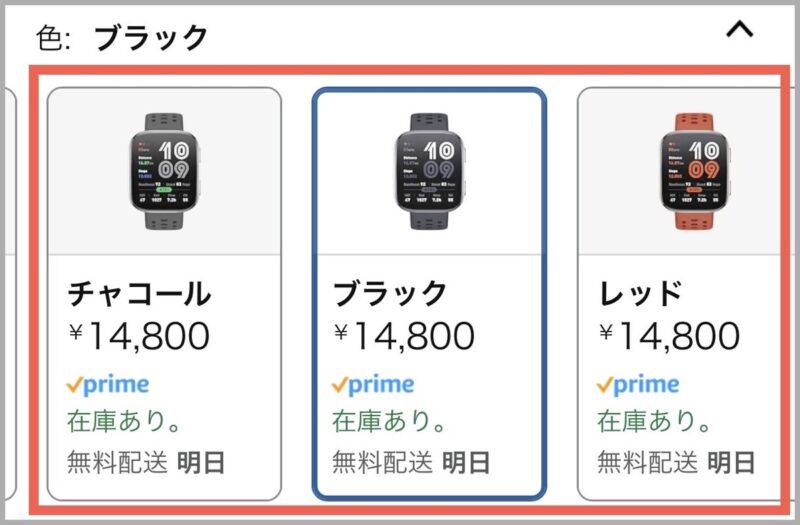
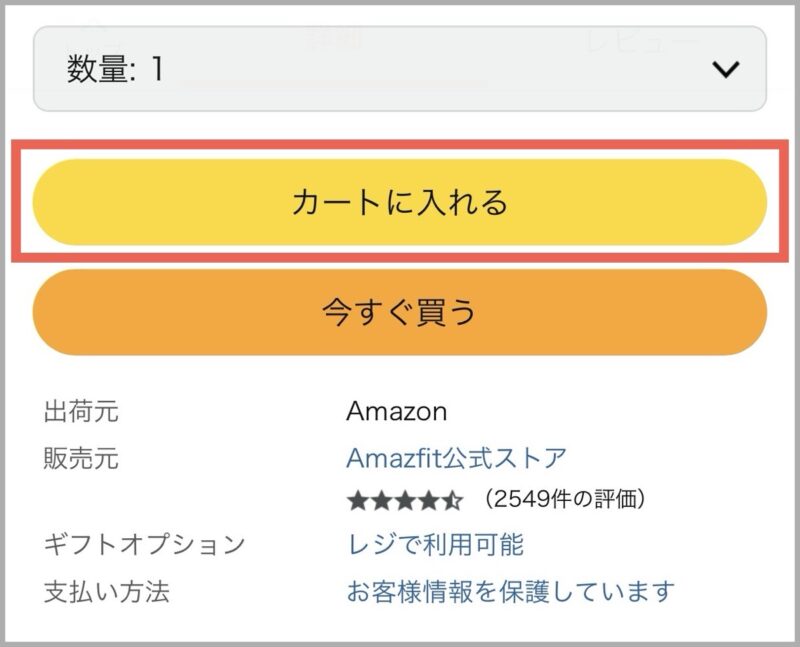
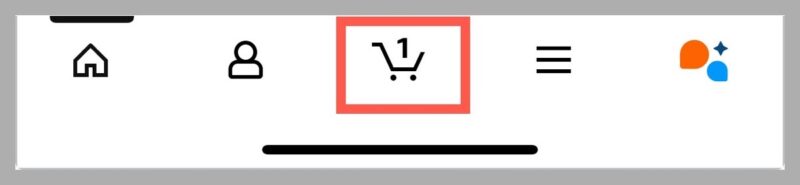

お支払い方法の欄に「ギフトカード、商品券、プロモーションコードを使用する」というリンクがあるのでタップします。
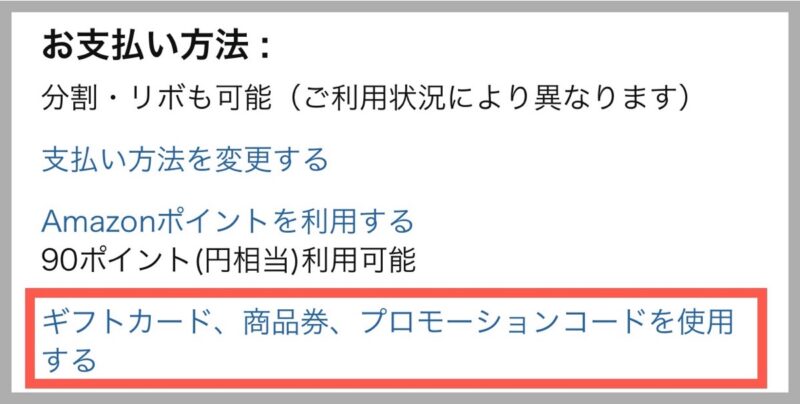
クーポンコード:AMBIP6PR09
上記のプロモーションコードをコピペして[適用]ボタンをタップ
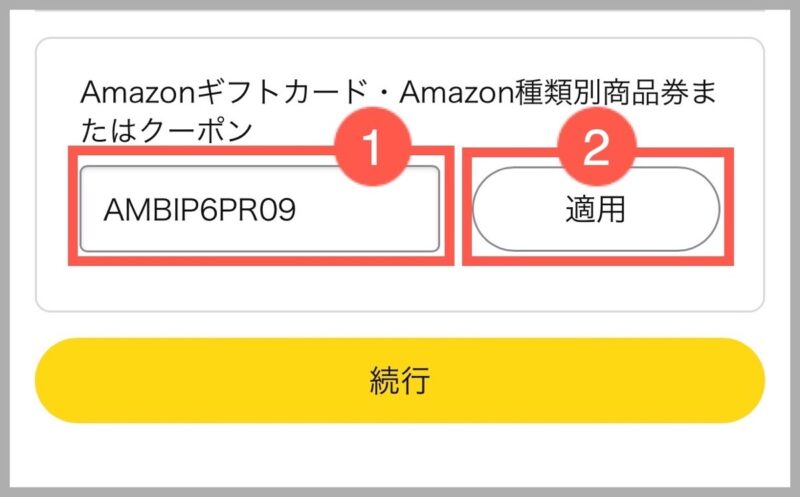
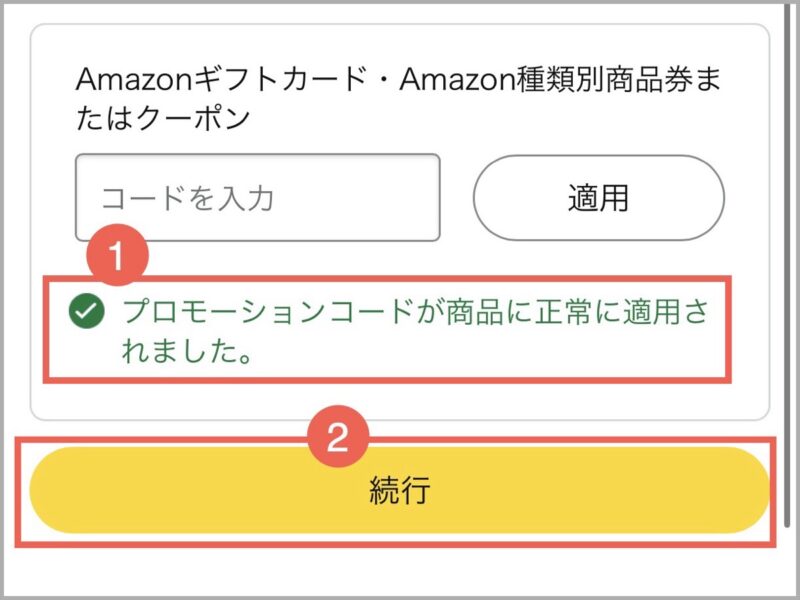
クーポンコードの「5%OFF」が適用され、740円引きとなっています。
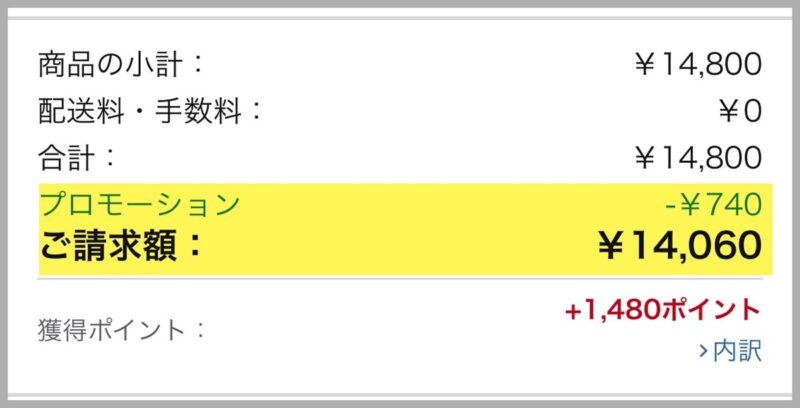
発送方法などを指定して【注文を確定】すれば完了です。













コメント
コメント一覧 (21件)
いつも詳しい解説ありがとうございます。楽しんで読ませていただいています。
本記事に記載の以下の件、私のBip 6では不明な着信になってしまいました。
発信者名を表示するための設定があるのでしょうか?あればご教示いただけますと幸いです。
>LINEの音声通話の着信
>着信時は発信者名が表示され、スマートウォッチから直接応答可能です。ただし、LINEの通話は「発信」には対応しておらず、あくまで受信応答のみとなります。
レビュー時には、特別な設定は行なっておりませんが、「LINEの通知設定の有効化」と「Bluetooth通話の有効化」あたりは必要になるかと思います。
■LINEの通知設定の有効化
Zeppアプリを起動して、通知設定でLINEを有効にします。(画面下の【デバイス】タブから設定できます)
※判断方法としては、LINEのテキストメッセージなどが受信できていれば、上の内容は設定されていることになります。
■Bluetooth通話の有効化
こちらも、Zeppアプリを【デバイス】タブから行います。Bluetooth通話を有効にします。
※コールという名称のアイコンが表示さているのでそこから設定します。
設定が終わったら、普通の電話アプリで着信を受けてみてください。スマートウォッチに通知が来たらOKです。
■上記設定を行なってもダメな場合
Zeppアプリ以外の設定が影響している可能性もあります。
・iPhoneの通知設定
・LINEの設定(通話関連など)
こういったとこの設定が影響していることもあります。
少し長くなってしまいましたが、以上のことを確認していただけると解決できるかもしれません。^^
もし上手くいかないようでしたら、またコメントください。
時間が取れれば、私も設定を変えながら原因を調べてみます。
ご返信ありがとうございます!
しかも詳しく丁寧に解説いただき、本当に嬉しいです!!*^^*
試してみたので、状況を共有させていただきます。
図々しく恐縮ですがご都合の付くときにご返信いただけますと幸いです。。
(ご多忙と思いますので、無理は不要です。。)
早速「LINEの通知設定の有効化」と「Blutooth通話の有効化」は確認してみました。
両方ともご記載いただいた内容にしてから試したのですが、結果ダメでした・・・。
LINEアプリは「設定」➡「一般」➡「通知」➡「通知設定」オン、「通話」➡「通話の着信許可」を許可、「ロック画面でLINEの着信を受信」をオンにしています。
機種はAndroid(Nothing Phone(2a))で、iPhoneではないので出来ると思っていました…。
以上でした。もし何かご存じでしたら、ご教示のほどよろしくお願いいたしますm(_ _)m
こちらこそ、状況を詳しく伝えていただきありがとうございます。
iPhoneユーザー向けの記事なので、勝手にiPhoneユーザーの方だと思っておりました。失礼しました。
今は、Bip 6 の実機がないので(交換待ちなので)、Androidスマホとペアリングして確認できないのですが、基本的に、iPhoneとAndroidでは異なる動作をすることが多いです。片方で出来ることが、もう一方では出来ない、ということが良くあります。
LINEの音声着信時の動作についても同様で、iPhoneとペアリングすると出来るのに、Androidだと出来ない…。そういったことも、起こる可能性があります。
(出来ないとも言い切れないので、Androidでレビューされている方の情報も確認していただければと思います m(u_u)m )
お約束はできませんが、交換待ちの Bip 6 が届いて Pixel 7 で動作確認できれば、こちらで結果をお知らせいたします。
あめつくさん、ありがとうございます。
(見ず知らずの自分に優しくご教示いただきありがとうございます!)
2色お持ちとのことでしたので、Androidも同様と勘違いしていました。。こちらこそ失礼いたしました。
iPhoneで出来る機能の可能性があるということですね。理解しました。
本当に色々とお手数おかけし申し訳ございません。
ご返信いただけて嬉しかったです。ありがとうございました!
初めましてこんにちは
最近このスマートウォッチを購入しました。
教えていただきたいことがあります。
電話がかかってきてスマートウォッチで通話ボタンを押すんですがスマホ側で通話が始まってしまって困ってます
スマートウォッチから発信したら通話はできます。
何か対策はありますか?
スマホはPixel6aです
宜しくお願い致します。
はじめまして。
現在、Google Pixel で他のスマートウォッチのレビューをしているため、すぐに確認できそうにありません。
ちなみに、ご連絡いただいた症状ですが、毎回、100%の確率で同じように動作するのでしょうか?
他のスマートウォッチのレビュー完了後、確認してみます。しばらくお待ちください。(1週間くらいお待ちいただくかもしれません)
ただ、公式サポートにお問い合わせいただくのが確実かと思います。
公式サイトのメニューで、サポート → お問い合わせ。と進むと「お問い合わせフォーム」が表示されるかと思います。
お返事ありがとうございます。
遅くなって大変申し訳ありません。
そうですね症状は毎回です。受信後スマートウォッチのスマホと切り替えれるボタンもグレーに表示されてるので押せません
スマホからスピーカーやスマートウォッチに切り替えるとこで変更するとスマートウォッチへ音声が変わります。でもそれだとスマホを取り出すので時計の意味が。。
スマートウォッチから電話をかけるとそのまま通話は普通にできます。
今までのスマートウォッチでは問題なくできていたのでちょっと困ってます
公式サイトにも問い合わせをしてみようと思います。ありがとうございます。
お返事いただきありがとうございます。
「受信後スマートウォッチのスマホと切り替えれるボタンがグレー表示される」というのは、スマホで通話が開始されてしまっているため、そもそも、スマホに切り替える操作ができないからだと思いますが、違っていたら申し訳ないです…
スマートウォッチで通話が開始できない問題ですが、一度、Zeppアプリの通話関連の設定を見直してみると良いかもしれません。それから、Google Pixel の Bluetoothの設定で「Amazfit Bip 6」の歯車ボタンから、電話の項目が有効になっているかもチェックした方が良さそうです。電話の項目以外にも「連絡先と通話履歴へのアクセスを許可する」という項目があるので、ダメ元でそちらも有効にしてみると変わるかもしれません。
お役に立てるか分かりませんが、現在レビュー中のスマートウォッチの動作確認が完了したら確認してみます。
電話ができないのは不便ですよね。もし、公式サイトに問い合わせても解決できない場合は返品も考えた方が良いかもしれませんね。安い買い物では無いですし。(T ^ T)
いつも返信遅くなりすみません公式に何度か相談させてもらい、最終的に初期不良の可能性があるので交換してもらいました。届いた端末を今朝動作確認すると問題なく使えました。
大変お世話になりました。
とても助かりましたありがとうございました。
無事動作したとのことで本当に良かったです。安心いたしました!^^
こちらこそ、お忙しい中ご報告いただきありがとうございます。
初めましてコメント失礼します。
ディスプレイタッチで画面点灯できますか?
横のボタンを押すのは必須でしょうか?
はじめまして。
「ディスプレイタッチで画面点灯」ですが、こちらは可能です。
スマートウォッチの設定で、ディスプレイタッチ時の動作設定ができます。
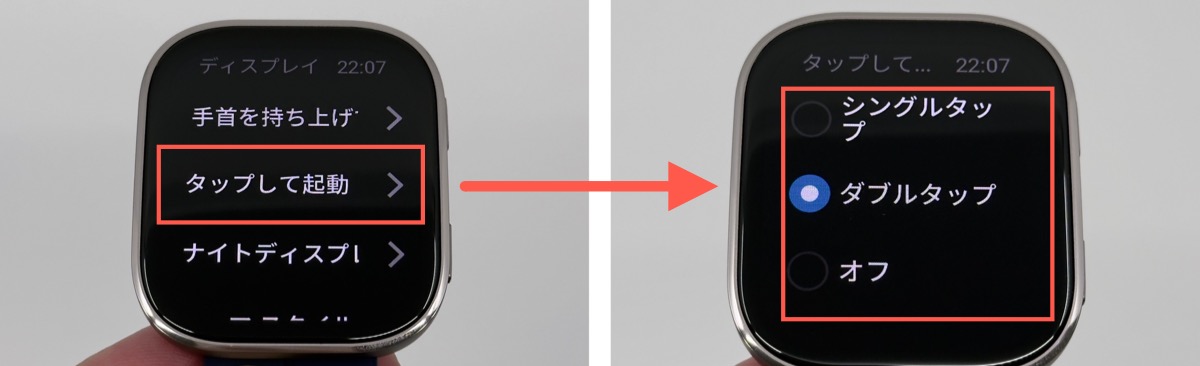
↓ ↓ ↓ ↓ ↓
設定方法は、スマートウォッチで次のように操作します。
1.設定を開く
2.[ディスプレイ]をタップ
3.[タップして起動]をタップ
と進むと、上のような画像が表示されるので、ここで設定ができます。
はじめまして。
Android使ってます。
LINE通話で、相手の声が聞こえません。
こちらからの声は聞こえるそうです。
何か設定が悪いのか、わかりますか?
メーカーに問い合わせても、返事がないので、
こちらに、書き込んでみました。
ご存知でしたら教えてください。
よろしくお願いいたします。
お返事が遅くなってしまい、失礼いたしました。
Amazfit Bip 6についてはまだ確認できていませんが、スマートウォッチはiPhoneとAndroidで動作が異なることが多いです。この記事の内容はiPhoneで確認したものです。
お約束はできませんが、今夜(6/15)動作確認ができそうであれば、Google PixelとペアリングしてLINE通話を試してみます。あまり期待せず、お待ちいただければと思います。
お待たせしました。
Androidスマホで「LINE通話」を確認しました。
(Amazfit Bip 6 × Google Pixel 7 で確認しています)
先に結論をお伝えすると、ダメでした。
LINE着信時に Amazfit Bip 6 で応答すると、実際にはスマホ側で通話が始まります。
つまり、スマートウォッチで「応答」をタップしても、スマホで通話する仕組みになっているようです。
ですので、Android(Pixelなど)でLINE通話を受けるときは、スマートウォッチではなくスマホで応答した方が良いかと。
全スマートウォッチを把握しているわけではありませんが、他社製のスマートウォッチ(iOS / Android 両対応のスマートウォッチ)でも Android だと、LINE通話の動作が同じような結果になる事が多いです。
念の為、他の方のレビューもご確認ください。
お世話になります。
やはり、ライン通話はダメなのですね。
残念です。
それ以外は低価格なのに、満足できる機能だと思いました。
お忙しいところ、ご確認いただきありがとうございました。
スマートウォッチ買い換え検討中、検索で出会いました。非常に分かりやすい説明で大変参考になります! 2点質問させて下さい:
①音声メモ機能あり、となっていますが、本当に使えますでしょうか?google検索のAI回答だとBip 5まではレコーダー機能あったが、Bip 6では非搭載、となっていました。他の方のレビューや動画も見ましたが、音声メモについては言及されておらず、質問させて頂きました。もしデフォルトで非搭載の場合、ミニアプリ追加(購入?)で搭載可能なのでしょうか?
②公式サイトにはAI音声アシスタントに「(日本語非対応)」と記載されています。動画レビューを見ていると日本語でも対応している様子でしたが、やや不自然な感じもありました。日本語対応と謳って叩かれるのを避けての記載なのでしょうかね?英語であれば完璧に対応しているのでしょうか?中国語だと完璧なのでしょうが喋れないため…。
以上、ご教授頂ければ幸いです。どうぞよろしくお願い申し上げます。m(_ _)m
お待たせいたしました。頂いた2つの質問について、先ほど実機で動作確認いたしました。
まず、ひとつ目の「音声メモ」ですが、こちらは利用可能です。はじめからインストールされていますので、ミニアプリ追加は不要です。一応、使用しているところの画像を載せておきますのでご確認ください。

なお、注意点としては、保存容量が約160MBと多くないのでその点はご注意ください。より多くの保存容量を求める場合は、上位機種を検討していただいた方が無難かと思います。

ちなみに、1分ほど録音したところ0.26MBほど消費していました。なお、こちらの保存容量は音声メモだけでなく、何かを保存するタイプのアプリはここの容量を消費すると思われます。
2つ目の「音声アシスタント」について。
公式サイトで日本語非対応と書かれているのは「オフラインでの音声アシスタント機能」を指しています。ちなみに、オフラインというのはペアリングしたスマホとの接続が切れている状態(Zeppアプリとの接続が切れている状態)を指します。そして、このようなオフライン状態でも利用できる音声アシスタント機能については日本語非対応ということになります。
一方で、Zepp Flow という音声アシスタントを利用するには、スマホとの接続(Zeppアプリとの接続)が必須になります。オフライン状態では利用できません。Zepp Flowの音声アシスタントの方は日本語に対応しています。
ちなみに、Zepp Flow は初期設定後、自動インストールされると思いますが、いつまで経ってもアプリ一覧に表示されない場合は、Zeppアプリから「ミニアプリ」として追加する必要があります。
説明が分かりづらいかもしれませんが…音声アシスタントは2つ用意されていて、オフライン版は日本語非対応で、オンライン版(Zepp Flow)は日本語対応という感です。^^
迅速かつ非常に丁寧なご回答ありがとうございます!! 想像を遥かに上回る完璧以上のご回答で驚愕しています!!(笑)
音声メモ、短時間のメモなら実用レベルですね。音声アシスタントについて、明確に分かりました!! 公式HP にも転記したいくらいの分かりやすさです。ありがとうございました!!
そして、、、疑問点が晴れたので、、、
早速Bip 6、ポチりました!! 購入に際して大変お世話になりました!! ありがとうございます!!!!!! 到着が楽しみです!!
PS. YouTubeで英語で検索してみたらBip 6の使いこなしに関して色々と動画上がっていますね!! これらも目を通して使いこなしたいと思います!!!!(^^)
ご丁寧にありがとうございます!!
Bip 6、ポチられたんですね!到着までワクワクしますよね^^
これからBip 6ライフを楽しんでください!また気になることがあれば、ぜひ気軽にコメントください!